快活林资源网 Design By www.csstdc.com
原图

最终效果

1、首先打开图片,做这内图片需要周围的花草来衬托出来,而且人物的意境也很关键,所以选照片很重要。
2、复制一层,模式柔光。
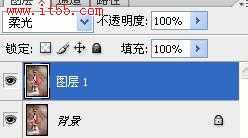
3、在图层 1 上建立蒙版,用不透明度35% 的柔角笔刷适当擦拭暗部,擦出细节。
擦拭前效果:

擦拭后效果:

3、新建一个图层,按Ctrl + Alt + Shift + E 盖印图层,并对盖印层使用滤镜 - 模糊 - 高斯模糊,数值为3.8。
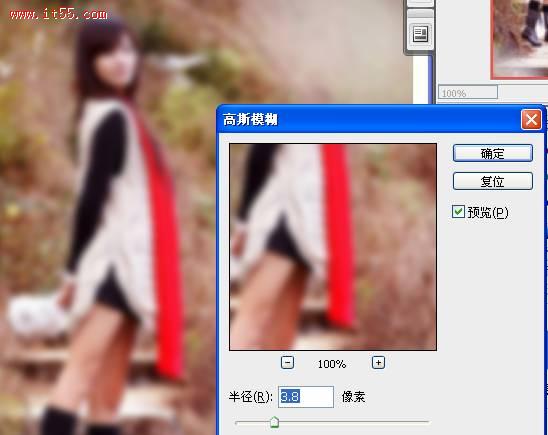
4、把模糊层设置为柔光,并添加蒙版,用之前的画笔适当擦拭人物。

5、建立调整曲线,加强色调,参数及效果如下图。
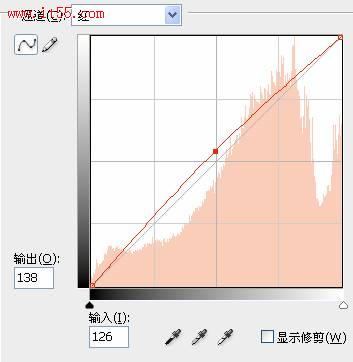

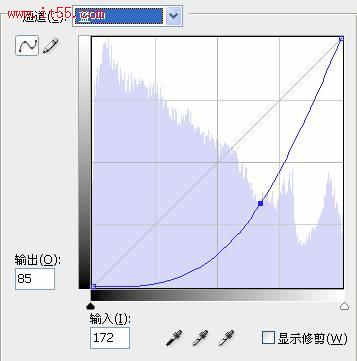

6、人物肤色也过黄了,这并不是我要的结果,所以在曲线的蒙版层上再次用画笔涂抹肤色。

7、新建一个图层盖印图层,再使用之前的高斯模糊,并设置为柔光,继续建立图层蒙版来保留人物细节。

8、连续复制图 3 ,直到自己满意,这里我复制了2 次。并把第 2 次的复制层不透明度降低到 50%。
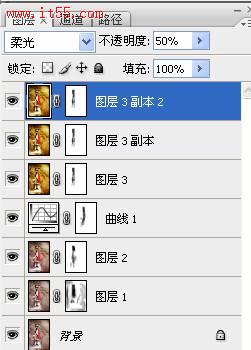
9、盖印图层,使用滤镜-扭曲-镜头校正,来加点暗角,参数及效果如下图。
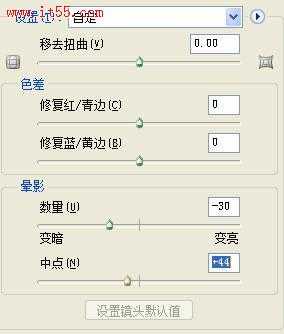

10、最后大家可以用自己喜欢的笔刷去刷出些梦幻的效果,完成最终效果。


最终效果

1、首先打开图片,做这内图片需要周围的花草来衬托出来,而且人物的意境也很关键,所以选照片很重要。
2、复制一层,模式柔光。
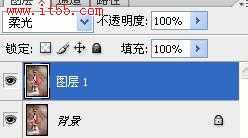
3、在图层 1 上建立蒙版,用不透明度35% 的柔角笔刷适当擦拭暗部,擦出细节。
擦拭前效果:

擦拭后效果:

3、新建一个图层,按Ctrl + Alt + Shift + E 盖印图层,并对盖印层使用滤镜 - 模糊 - 高斯模糊,数值为3.8。
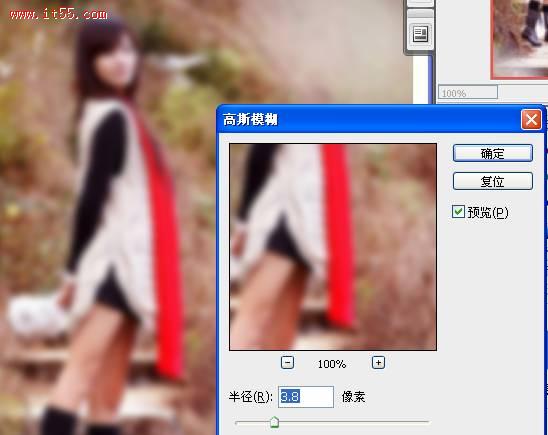
4、把模糊层设置为柔光,并添加蒙版,用之前的画笔适当擦拭人物。

5、建立调整曲线,加强色调,参数及效果如下图。
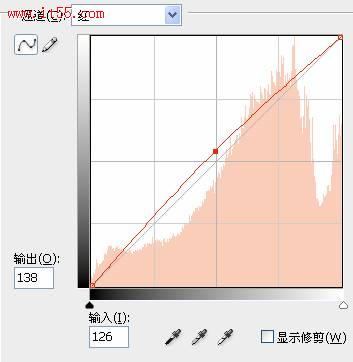

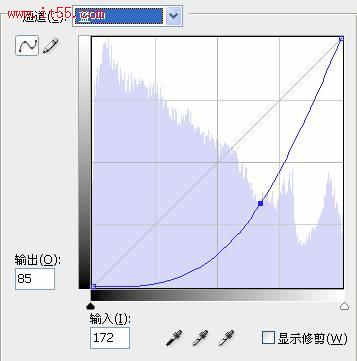

6、人物肤色也过黄了,这并不是我要的结果,所以在曲线的蒙版层上再次用画笔涂抹肤色。

7、新建一个图层盖印图层,再使用之前的高斯模糊,并设置为柔光,继续建立图层蒙版来保留人物细节。

8、连续复制图 3 ,直到自己满意,这里我复制了2 次。并把第 2 次的复制层不透明度降低到 50%。
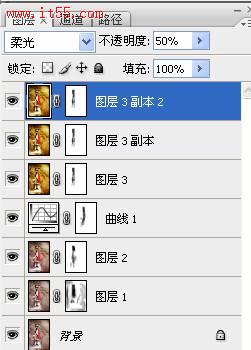
9、盖印图层,使用滤镜-扭曲-镜头校正,来加点暗角,参数及效果如下图。
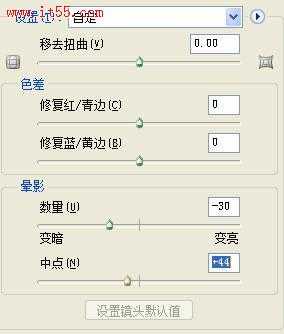

10、最后大家可以用自己喜欢的笔刷去刷出些梦幻的效果,完成最终效果。

快活林资源网 Design By www.csstdc.com
广告合作:本站广告合作请联系QQ:858582 申请时备注:广告合作(否则不回)
免责声明:本站资源来自互联网收集,仅供用于学习和交流,请遵循相关法律法规,本站一切资源不代表本站立场,如有侵权、后门、不妥请联系本站删除!
免责声明:本站资源来自互联网收集,仅供用于学习和交流,请遵循相关法律法规,本站一切资源不代表本站立场,如有侵权、后门、不妥请联系本站删除!
快活林资源网 Design By www.csstdc.com
暂无评论...
稳了!魔兽国服回归的3条重磅消息!官宣时间再确认!
昨天有一位朋友在大神群里分享,自己亚服账号被封号之后居然弹出了国服的封号信息对话框。
这里面让他访问的是一个国服的战网网址,com.cn和后面的zh都非常明白地表明这就是国服战网。
而他在复制这个网址并且进行登录之后,确实是网易的网址,也就是我们熟悉的停服之后国服发布的暴雪游戏产品运营到期开放退款的说明。这是一件比较奇怪的事情,因为以前都没有出现这样的情况,现在突然提示跳转到国服战网的网址,是不是说明了简体中文客户端已经开始进行更新了呢?
更新日志
2024年12月24日
2024年12月24日
- 小骆驼-《草原狼2(蓝光CD)》[原抓WAV+CUE]
- 群星《欢迎来到我身边 电影原声专辑》[320K/MP3][105.02MB]
- 群星《欢迎来到我身边 电影原声专辑》[FLAC/分轨][480.9MB]
- 雷婷《梦里蓝天HQⅡ》 2023头版限量编号低速原抓[WAV+CUE][463M]
- 群星《2024好听新歌42》AI调整音效【WAV分轨】
- 王思雨-《思念陪着鸿雁飞》WAV
- 王思雨《喜马拉雅HQ》头版限量编号[WAV+CUE]
- 李健《无时无刻》[WAV+CUE][590M]
- 陈奕迅《酝酿》[WAV分轨][502M]
- 卓依婷《化蝶》2CD[WAV+CUE][1.1G]
- 群星《吉他王(黑胶CD)》[WAV+CUE]
- 齐秦《穿乐(穿越)》[WAV+CUE]
- 发烧珍品《数位CD音响测试-动向效果(九)》【WAV+CUE】
- 邝美云《邝美云精装歌集》[DSF][1.6G]
- 吕方《爱一回伤一回》[WAV+CUE][454M]
